Opravte aktualizovanú aktualizáciu ovládača WPD systému Windows 10 WPD
Mobilné Microsoft Windows 10 / / March 18, 2020
Spoločnosť Microsoft uviedla chybnú aktualizáciu ovládačov „Microsoft - WPD - 22. 2. 2016 12:00:00 - 5.2.5326.4762“. Prenosné zariadenia nebudú rozpoznané. Tu je oprava.
Tento minulý týždeň ste mohli vidieť zvláštnu aktualizáciu ovládača WPD nainštalovanú v systéme Windows 10. Aktualizácia sa oficiálne nazýva „Microsoft - WPD - 22. 2. 2016, 12:00:00 - 5.2.5326.4762”. Nedalo sa to všetkým, ale veľa ľudí to pochopilo.
Zdá sa, že spôsobuje problémy hlavne v systéme Windows 10, ale môže spôsobovať problémy aj v systémoch Windows 7 a 8.1. Spoločnosť Microsoft tento týždeň konečne stiahla túto aktualizáciu zo svojich aktualizačných serverov. Takže, ak ste ho nezískali a nenainštalovali, nemali by ste sa o to starať.
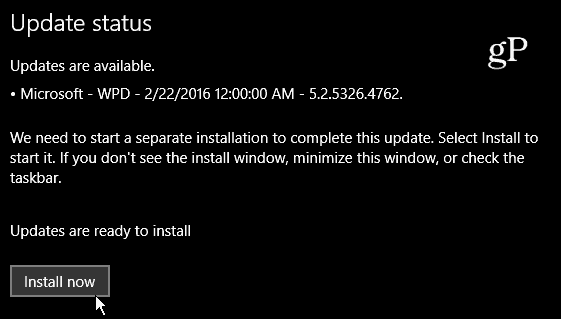
Microsoft - WPD - 22.2.2016 12:00:00 - 5.2.5326.4762 je aktualizovaná aktualizácia ovládača.
Čo je vlastne ovládač WPD?
WPD je skratka pre prenosné zariadenia Windows. V podstate ide o aktualizáciu ovládačov pre prenosné zariadenia, ktoré sa pripájajú k počítaču. Toto je oficiálny popis z blogu MSDN:
Prenosné zariadenia Microsoft Windows (WPD) umožňujú počítaču komunikovať s pripojenými médiami a úložnými zariadeniami. Tento systém nahrádza programy Windows Media Device Manager (WMDM) a Windows Image Acquisition (WIA) tým, že poskytuje flexibilné, robustný spôsob, ako počítač komunikuje s hudobnými prehrávačmi, úložnými zariadeniami, mobilnými telefónmi a mnohými ďalšími pripojenými typmi zariadení.
Ako opraviť aktualizovanú verziu WPD
Ak ste boli nešťastní, aby ste dostali túto aktualizovanú aktualizáciu, zistíte, že niektoré prenosné zariadenia, ako je váš mobilný telefón, fotoaparát alebo jednotka, sa po ich pripojení k počítaču nerozpoznajú. Napríklad mám a Google Nexus 6P a HTC One M8 zapojený do mojej pracovnej plochy Windows 10 Pro a vedľa každého telefónu sa v Správcovi zariadení zobrazuje príznak chyby.
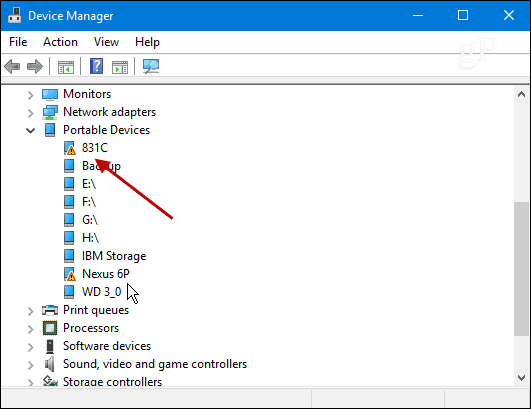
Ak chcete problém vyriešiť, Microsoft uverejnil riešenie vo fóre Odpovede v komunite spoločnosti Microsoft. Prvým odporúčaním je obnovenie systému do bodu pred 8. marcomth.
Aj keď sa obnova javí ako najjednoduchšia oprava, pre niektorých z vás to nemusí byť možné. V prvom rade nie je funkcia Obnovovanie systému v systéme Windows 10 zapnutá - musíte povoliť a nastaviť ho ako prvý. Po druhé, môžete mať nakonfigurovaný dôležitý softvér a nastavenia, ktoré by obnovenie systému vymazalo. Obnovenie nie je v mojom prípade vôbec dobrou alternatívou, takže som musel vrátiť ovládače zariadení pre oba telefóny.
Ak chcete problém vyriešiť, stlačte Kláves Windows + X a z ponuky vyberte položku Správca zariadení.
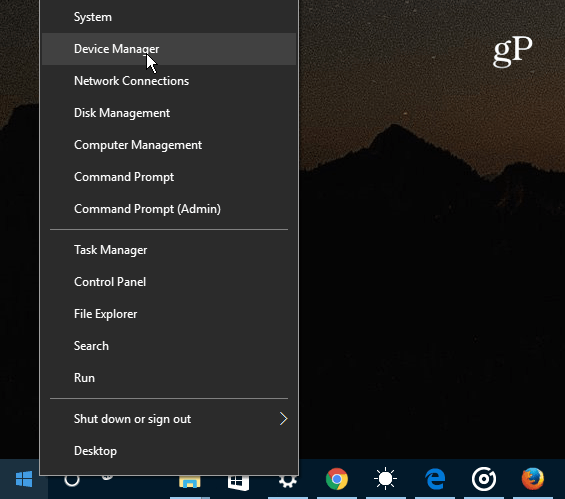
Pravým tlačidlom myši kliknite na zariadenie so symbolom chyby a vyberte Aktualizujte softvér ovládača.
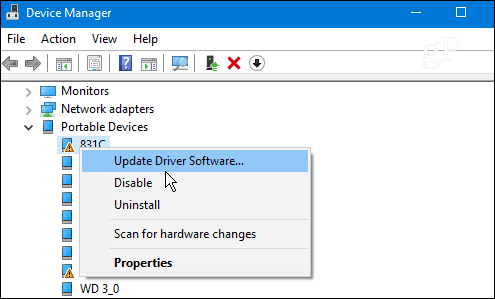
Ďalšie kliknutie Vyhľadajte v počítači softvér ovládača.
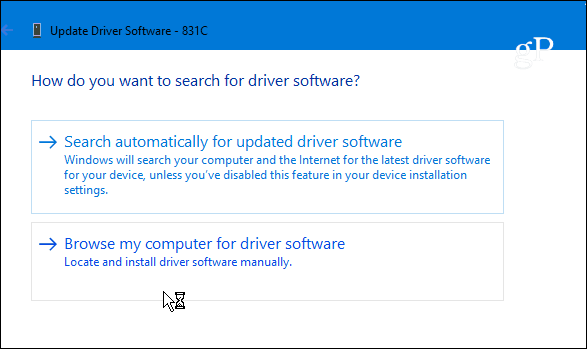
A potom si vyberte Dovoľte mi vybrať zo zoznamu ovládačov zariadení v mojom počítači.
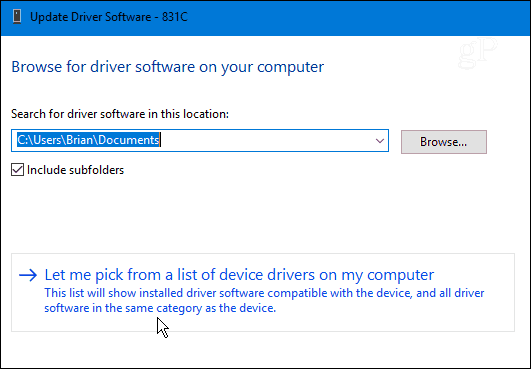
Teraz sa uistite, že Zobraziť kompatibilné hardvér je skontrolovaný a kliknite na USB zariadenie MTP zvýraznite ho a kliknite na Ďalej. V nasledujúcom príklade mám dva zoznamy zariadení MTP USB, pretože mám pripojené dva telefóny. Pravdepodobne máte viac alebo menej závislosť od toho, čo ste v tom čase pripojili.
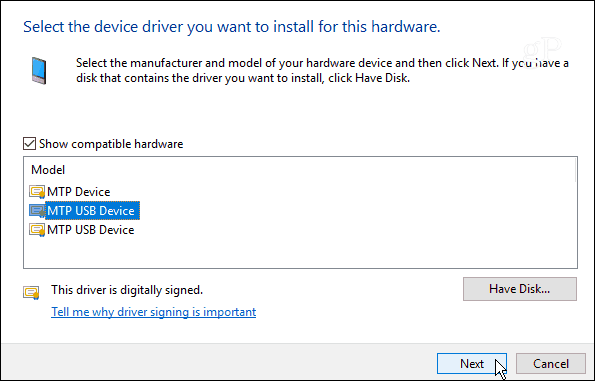
Proces inštalácie bude trvať iba sekundu a po dokončení sa zobrazí nasledujúca správa - kliknite na tlačidlo Zavrieť.
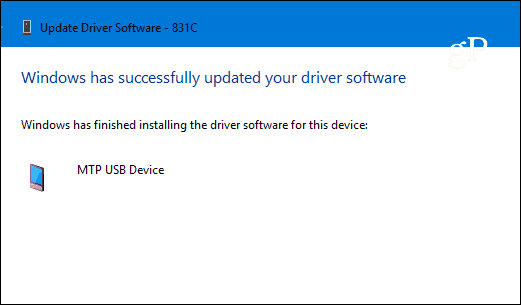
Potom by sa malo vaše zariadenie zobraziť v Správcovi zariadení. Ak nie, reštartujte počítač a mali by ste byť dobrí. Nezabudnite vykonať vyššie uvedené kroky pre každé zariadenie, ktoré nie je rozpoznané.
Nakoniec musíte zabrániť tomu, aby sa tento hlúpy ovládač preinštaloval. Ak to chcete urobiť, stlačte Kláves Windows + X a potom vyberte Príkazový riadok (administrátor).
potom typ:pnputil.exe -e získať zoznam nainštalovaných ovládačov zariadení. Prejdite zoznamom a vyhľadajte popis, ktorý sa zhoduje s dátum a verzia ovládača: 22. 2. 2016 5.2.5326.4762. Ak budete mať šťastie, bude to posledné uvedené ako v príklade nižšie. Poznamenajte si zverejnené meno, kde je v mojom príklade oem21.inf... možno si iný. Hlavnú vec, ktorú si musíte zapamätať, je číslo v názve súboru.
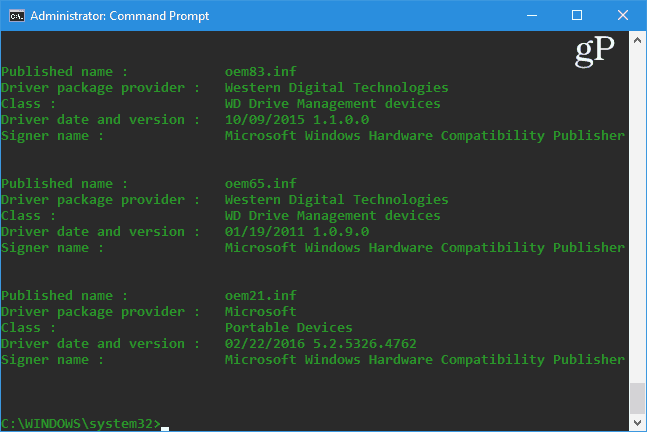
Akonáhle budete mať číslo typ:pnputil.exe -dem ##. inf kde ## označuje číslo v názve súboru, v mojom príklade je to 21. Stlačte Enter a chybný ovládač bude vymazaný z vášho systému. Váš príkazový riadok by preto mal vyzerať podobne ako na obrázku nižšie.
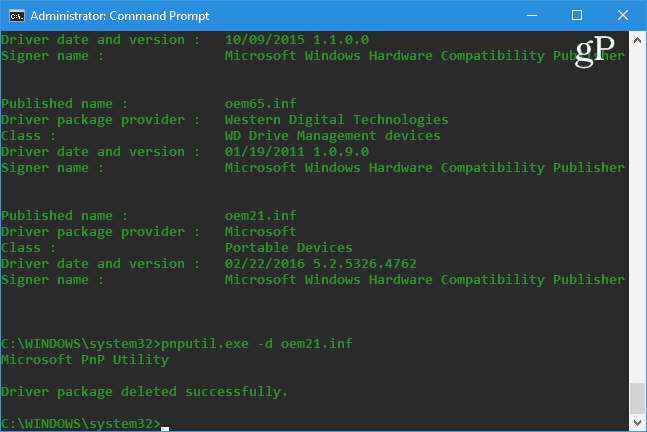
Ak chcete overiť, či fungovalo, odpojte zariadenie a znova ho zapojte a uistite sa, že je rozpoznané.
Keď už hovoríme o vodičovi a ďalších automatických aktualizáciách, pozrite si naše ďalšie články uvedené nižšie, ako im predchádzať.
- Ako zabrániť automatickej inštalácii ovládačov v systéme Windows 10
- Zablokujte automatické aktualizácie systému Windows pomocou balíka TroubleShooter KB3073930
- Ako odložiť, zablokovať alebo odinštalovať aktualizácie systému Windows 10
Ak to funguje pre vás alebo ste našli iné riešenie, zanechajte komentár nižšie a dajte nám vedieť. Ak narazíte na nejaké problémy, nezabudnite napíšte svoje otázky do našich fór systému Windows za ďalšiu pomoc od komunity.



![Pridať ďalšie ikony Dock iPhone alebo iPod Touch [Jailbreak]](/f/f614549e9497f98b453269ffa66ffa19.png?width=288&height=384)